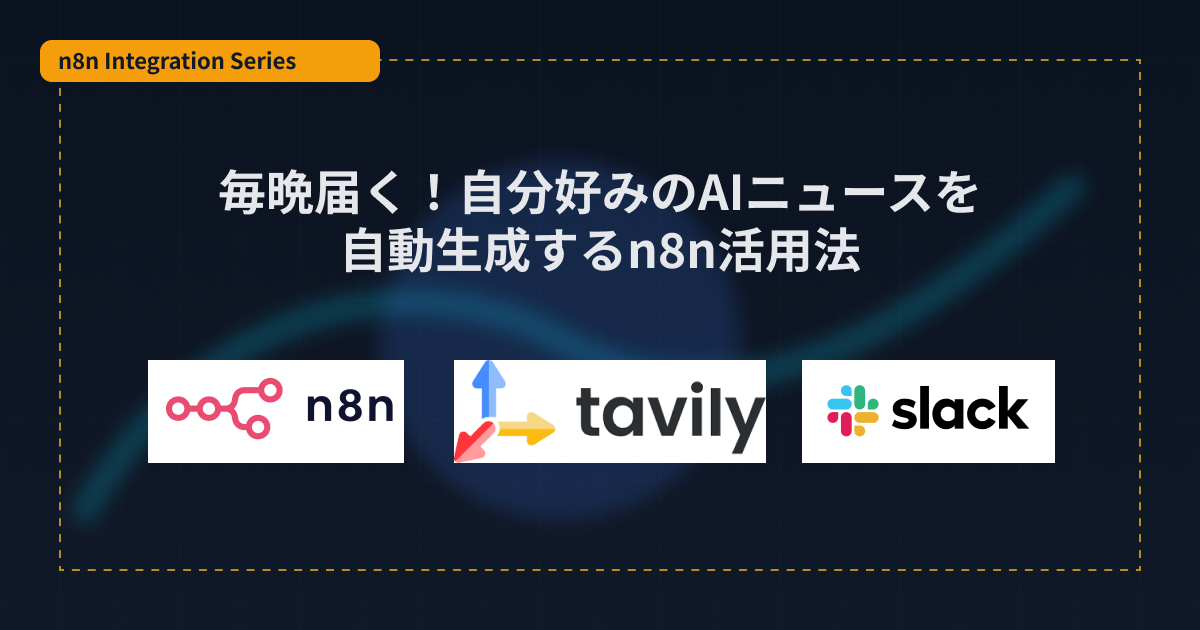「毎日AI関連ニュースを追いかけたいけど、情報量が多すぎて大変…」そんな方におすすめなのが、自動で最新ニュースを収集・要約し、毎朝Slackに届く仕組みです。 本記事では、n8nとAI検索サービス「Tavily(タビリー)」を活用し、自分好みのAIニュースレターを自動生成してSlackに配信する方法を解説します。

完成イメージ
こんなシーンでの活用に適しています
- 最新のAIニュースを毎日自動でチェックしたい
- Slackでチーム全員に共有したい
- 自分専用のAIニュースレターを作りたい
方法:n8n × Tavily × Gemini × Slack
| メリット | 効率化:自動で毎日ニュース収集 カスタマイズ性:好みのクエリで情報を絞り込み AI要約:Geminiが要点を整理 Slack通知:そのままチームに共有可能 |
| デメリット | 初期設定の手間:SlackアプリやWebhookの準備が必要 安定性:外部サービス依存で接続エラーの可能性 制限:Tavilyの無料枠(月間上限あり) |
| 難易度・面倒さ | 難易度:★★★☆☆(中級者向け) 所要時間:40〜60分 必要スキル:ノード設定・APIキー管理・簡単なエラーハンドリング |
| 特徴 | 毎晩決まった時間に自動実行 最新記事をTavilyで収集 Geminiが要約・整形 Slackチャンネルに投稿 |
| 価格 | n8n:無料(セルフホスト) Tavily:無料枠あり(月次制限あり) Slack:無料プランで利用可能 Gemini:従量課金(無料枠あり) |
事前準備
- n8nアカウント(Gemini API、Slack accountを連携済み)
⇒まだ連携していない場合はこの記事を参考に設定 - Googleアカウント
- SlackワークスペースとWebhook URL
設定手順
Step 1:ワークフローの作成
1-1. 以下のコードをコピーし、JSONファイル形式(.json)で保存

<details>
<summary>JSONを表示</summary>
<pre>
<code>
{
"name": "AIニュース自動生成",
"nodes": [
{
"parameters": {
"options": {}
},
"type": "@n8n/n8n-nodes-langchain.lmChatGoogleGemini",
"typeVersion": 1,
"position": [
496,
-80
],
"id": "651b658c-f546-472f-a837-a3c1e2b18b61",
"name": "Google Gemini Chat Model",
"credentials": {
"googlePalmApi": {
"id": "HKsCppv3EXXWE0EZ",
"name": "Google Gemini(PaLM) Api account"
}
}
},
{
"parameters": {
"promptType": "define",
"text": "=以下は今日のAIニュースたちです。\n取得されたニュースを元に、元の記事を読みたくなるような簡潔な要約を添えたニュースレターを作成してください。\n必ず元のURLは含めてください\n\n# ニュース一覧\n{{ $json.results.map((article => `{ title: \"${article.title}\",\\n url: \"${article.url}\",\\n\\n content: \"${article.content.replace(/\\n/g, '\\\\n')}\"`)).join(\",\\n\") }}\n\n# フォーマット\nこちらのフォーマットでまとめてください。\nURLはマークダウンのリンクではなく、そのままURLをテキストとして貼ってください。\n\n```\n## ニュースのタイトル\n[URL]\n\n[記事の要約]\n```\n",
"batching": {}
},
"type": "@n8n/n8n-nodes-langchain.chainLlm",
"typeVersion": 1.7,
"position": [
416,
-304
],
"id": "dd444424-4fac-4966-88e9-1a52bf051618",
"name": "ニュースレター文面作成"
},
{
"parameters": {
"query": "話題を集めたAIニュースや具体的なAI活用法をnote、Zennや個人のブログを中心に集めてください。 以下に当てはまるもののみ検索してください - 具体的な活用法を紹介しているもの - 新しく出たAIツール - AIツールのアップデート",
"options": {}
},
"type": "@tavily/n8n-nodes-tavily.tavily",
"typeVersion": 1,
"position": [
192,
-304
],
"id": "0ecd0d03-0dc7-40dc-8d05-6ffe9622beec",
"name": "雑多なAIニュース検索",
"credentials": {
"tavilyApi": {
"id": "7Kahj8hMe18ufbZ3",
"name": "Tavily account"
}
}
},
{
"parameters": {
"rule": {
"interval": [
{
"triggerAtHour": 20
},
{
"triggerAtHour": 22
}
]
}
},
"type": "n8n-nodes-base.scheduleTrigger",
"typeVersion": 1.2,
"position": [
-32,
-304
],
"id": "0d7ca599-72be-4e38-bf96-5e29f1e00c47",
"name": "毎晩8時に実行"
},
{
"parameters": {
"select": "channel",
"channelId": {
"__rl": true,
"value": "C09G8RU6RPC",
"mode": "list",
"cachedResultName": "n8n-test"
},
"text": "={{ $json.text }}",
"otherOptions": {}
},
"type": "n8n-nodes-base.slack",
"typeVersion": 2.3,
"position": [
816,
-304
],
"id": "7ab65e7e-dfda-4b94-a216-31c107252acf",
"name": "Send a message",
"webhookId": "2750bda8-d113-47de-ab58-5433e2c94f40",
"credentials": {
"slackApi": {
"id": "hodElcAmbWxcnRmR",
"name": "Slack account"
}
}
}
],
"pinData": {},
"connections": {
"Google Gemini Chat Model": {
"ai_languageModel": [
[
{
"node": "ニュースレター文面作成",
"type": "ai_languageModel",
"index": 0
}
]
]
},
"ニュースレター文面作成": {
"main": [
[
{
"node": "Send a message",
"type": "main",
"index": 0
}
]
]
},
"雑多なAIニュース検索": {
"main": [
[
{
"node": "ニュースレター文面作成",
"type": "main",
"index": 0
}
]
]
},
"毎晩8時に実行": {
"main": [
[
{
"node": "雑多なAIニュース検索",
"type": "main",
"index": 0
}
]
]
}
},
"active": false,
"settings": {
"executionOrder": "v1"
},
"versionId": "2d1ea056-e1a2-45b1-89e6-1e1e2b0c05c0",
"meta": {
"templateCredsSetupCompleted": true,
"instanceId": "6a235be8805da9b62cede6cae423a7cbc1dca7bf9e465d78d217ade2a2f445d9"
},
"id": "8k9Jbflz0mqHROh6",
"tags": []
}
</code>
</pre>
</details>1-2. n8nで新規ワークフローを作成し、右上の「・・・」から、Import from Fileを選択
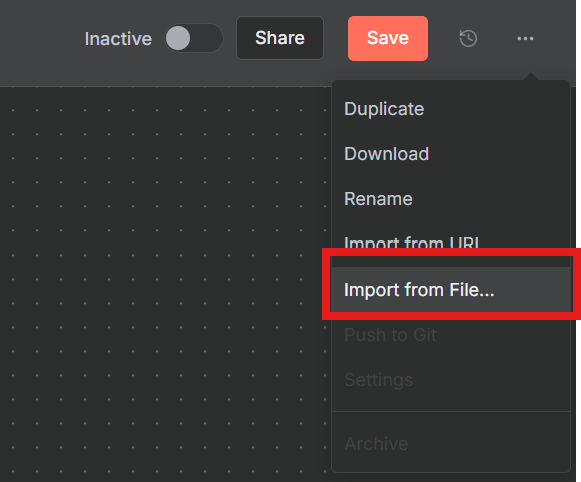
1-3. 右上の「+」から開けるノード検索で「tavily」と入力し、Tavilyをクリック
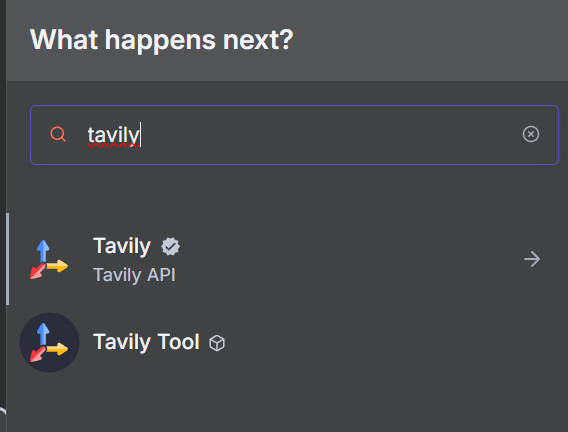
1-4. Tavilyノードをインストール(n8nのCommunity Nodesとして提供されている)
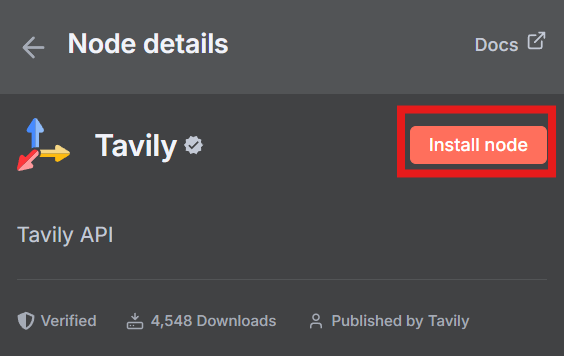
1-5. 全体のフロー接続が完成していることを確認
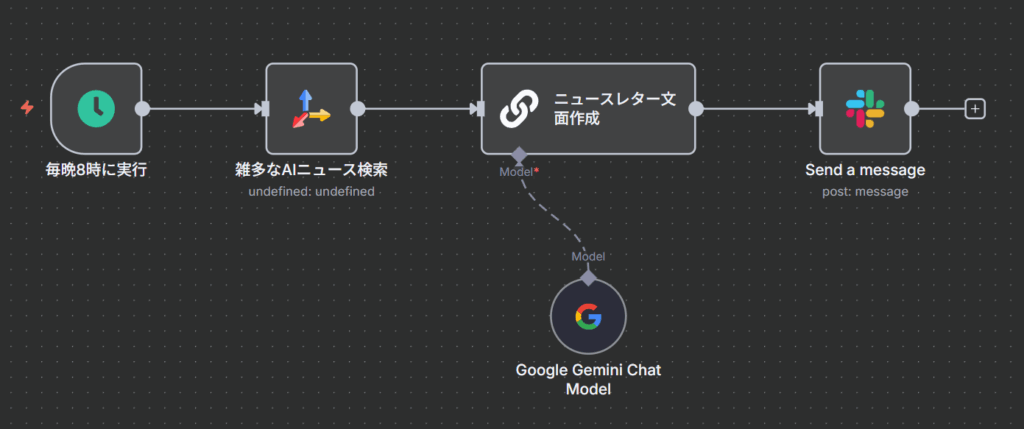
Step 2:スケジュールトリガーの設定
2-1. Schedule Triggerをクリック
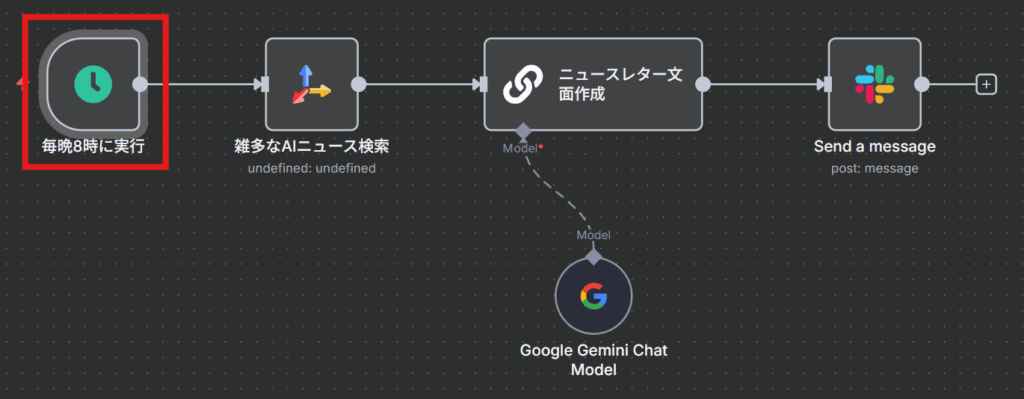
2-2. 任意に実行頻度を設定
※提供したフローでは、毎晩「8時」に設定(夜にニュースを確認する想定)。
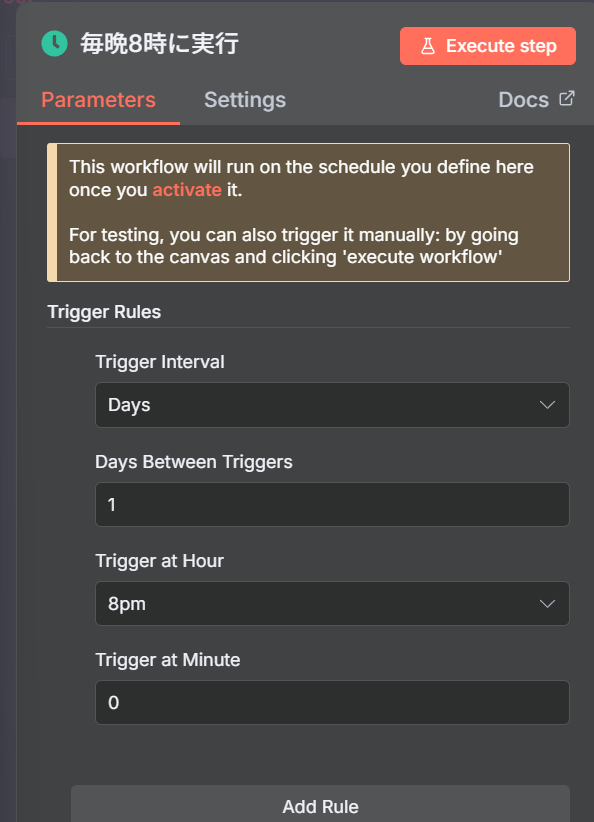
Step3:Tavilyノードの設定
3-1. Tavily公式サイトからSign Upを選択
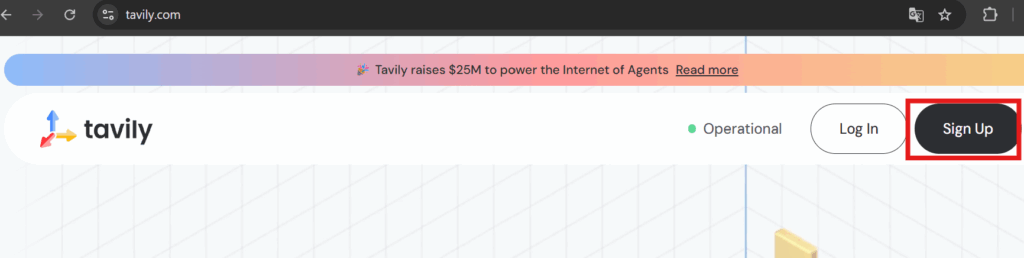
3-2. Continue with Googleでログイン
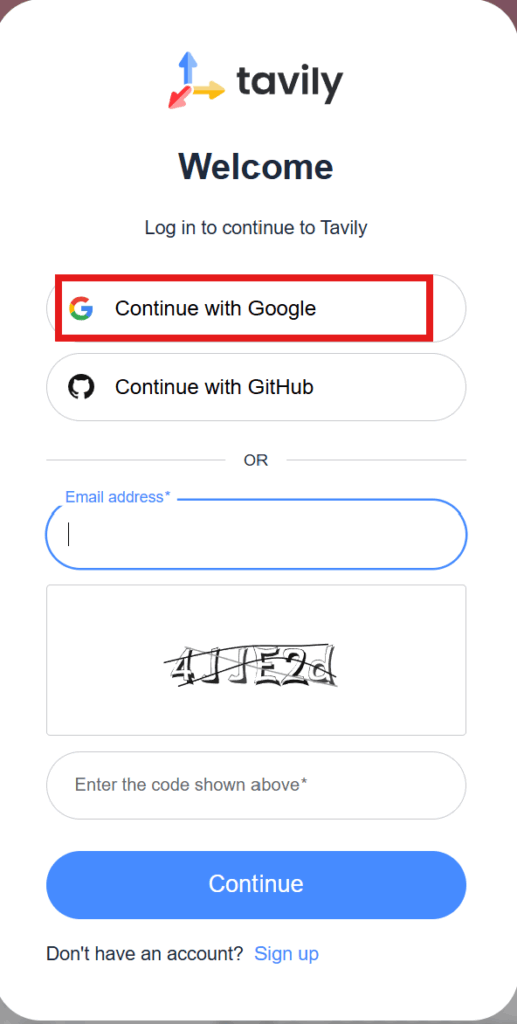
3-3. ログイン後のOver VIew画面でAPIキーを控える
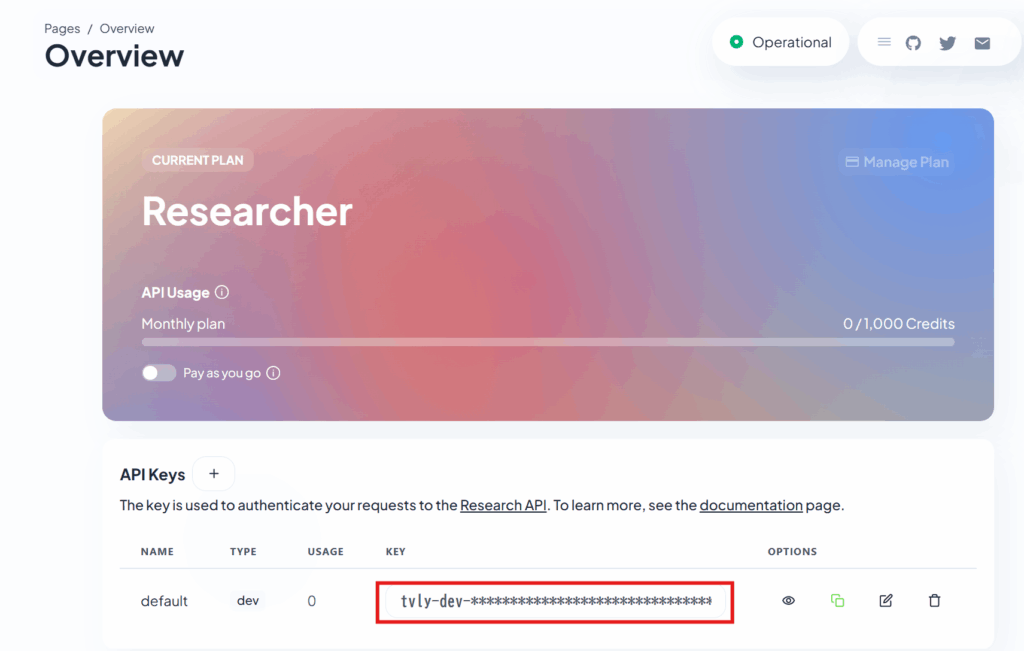
3-4. Tavilyノードをクリック
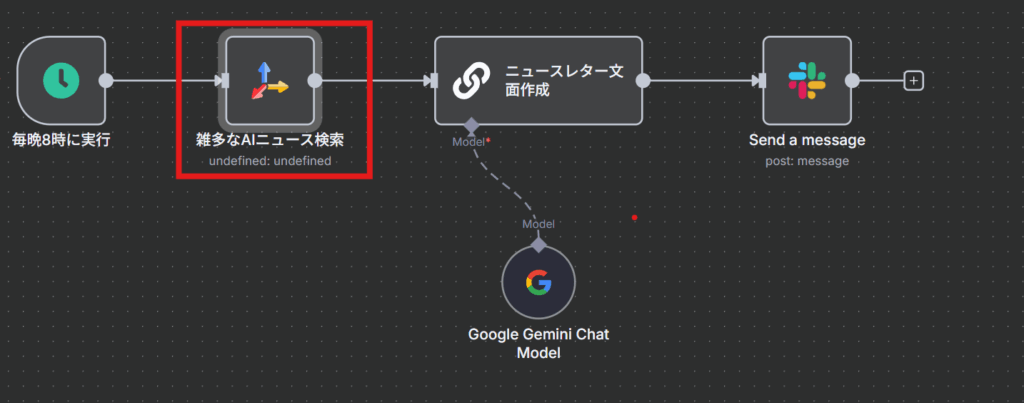
3-5. ノード設定画面のCreate new credentialを選択
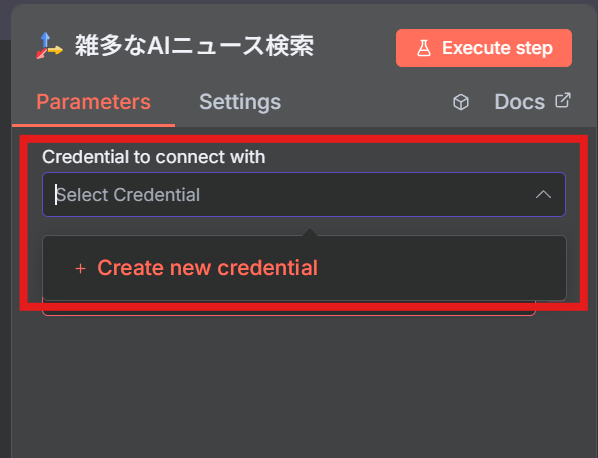
3-6. 2-3で控えておいたAPI Keyを張り付けてSaveする
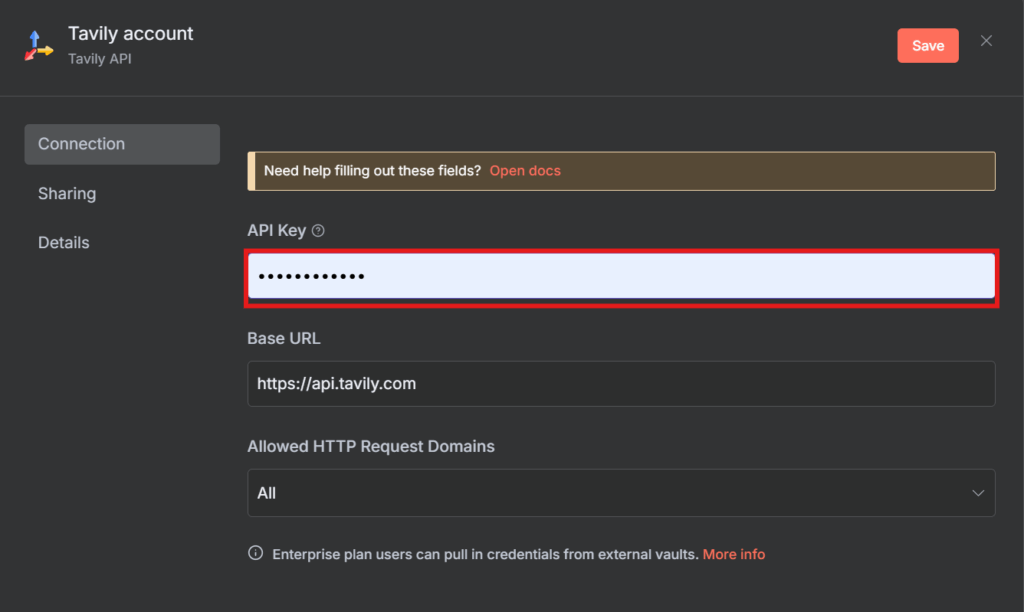
3-7. ノード設定画面で、Resourceを「Search」、Operationを「Query」に設定
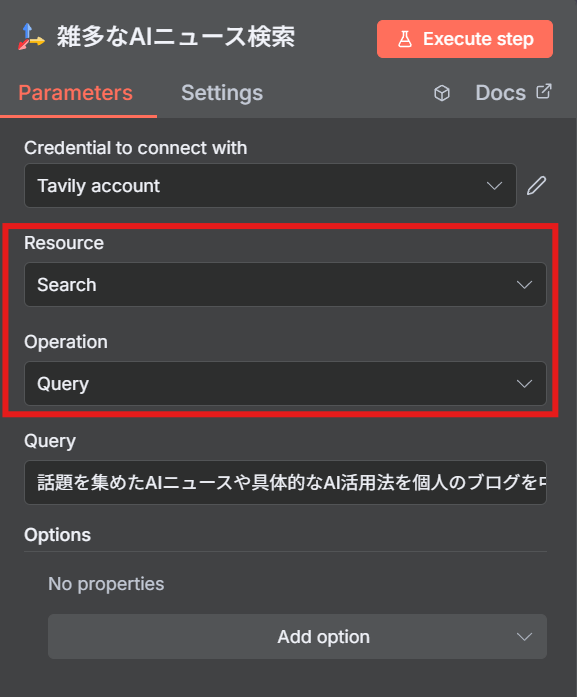
3-8. ノード設定画面で、Queryに以下のプロンプトを張り付ける
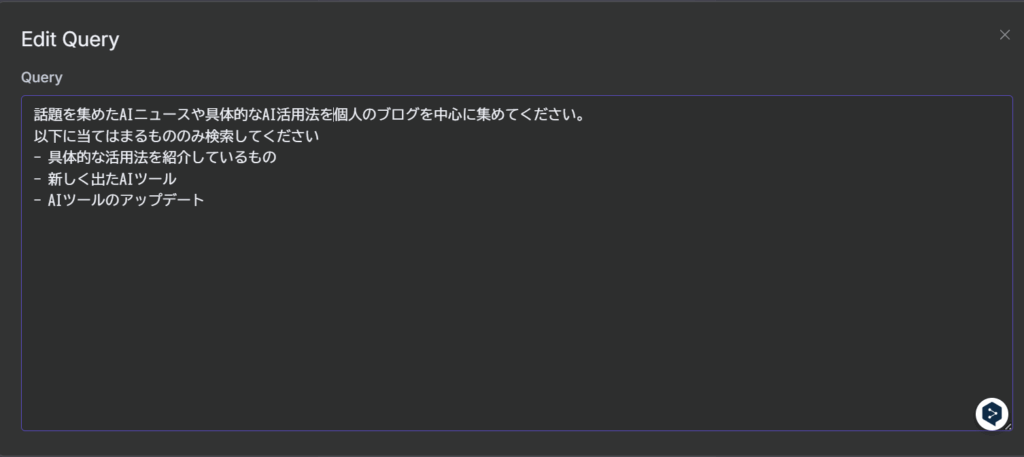
話題を集めたAIニュースや具体的なAI活用法を個人のブログを中心に集めてください。
以下に当てはまるもののみ検索してください
- 具体的な活用法を紹介しているもの
- 新しく出たAIツール
- AIツールのアップデートStep 4:Basic LLM Chainノードの設定
4-1. 「Basic LLM Chain」ノードを選択
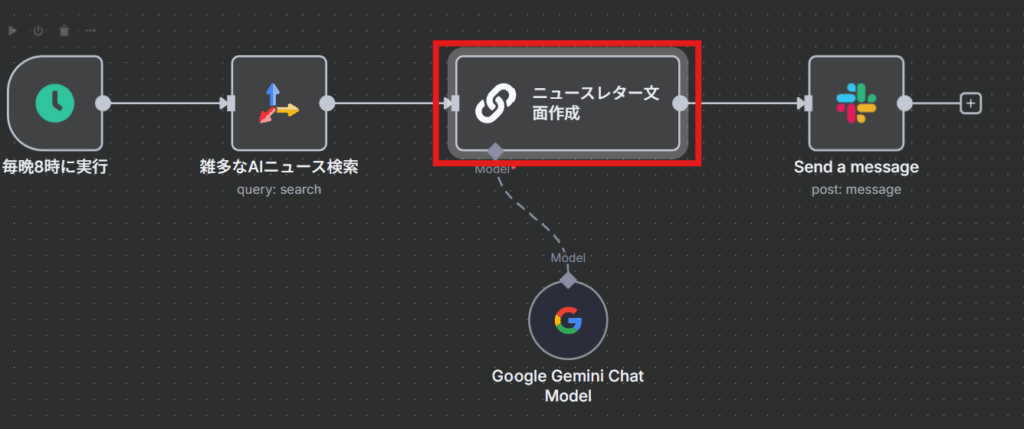
4-2. インポートした設定が反映されていることを確認
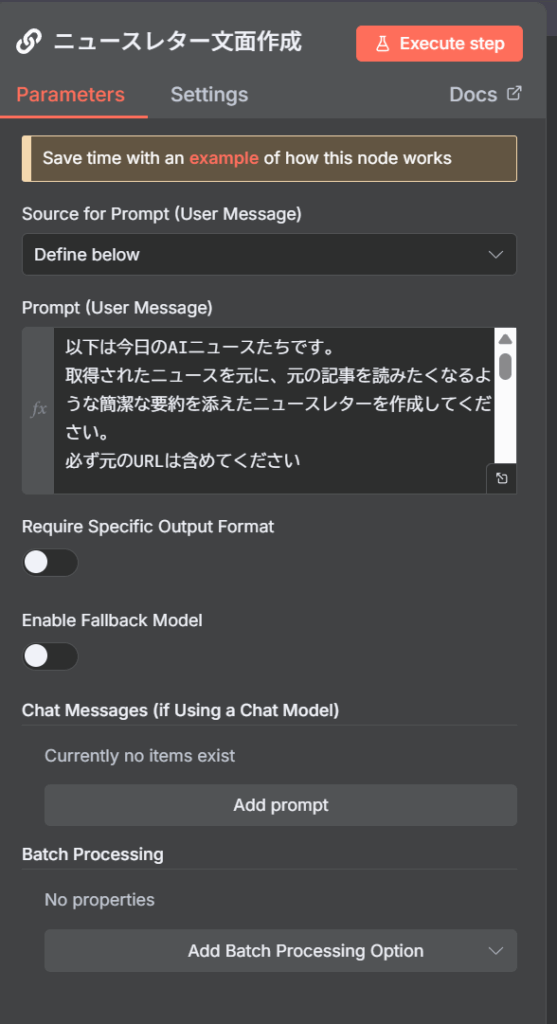
Step 5:Slackノードの設定
5-1. 「Slack」ノードを選択
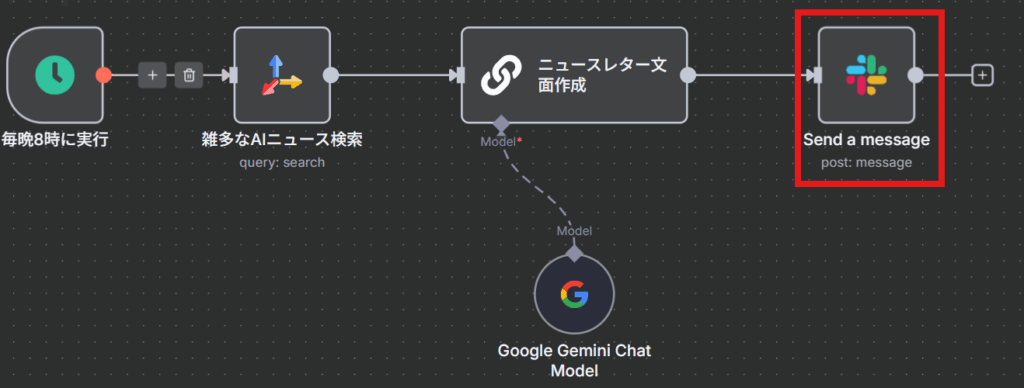
5-2.インポートした設定が反映されていることを確認(任意で投稿するチャネルを変更)
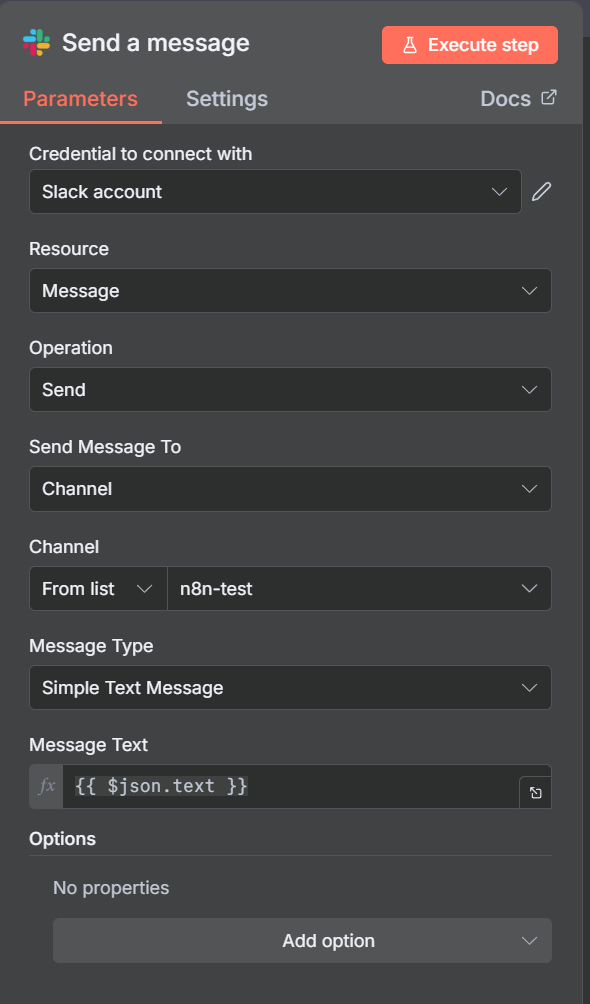
Step 6:ワークフローの有効化
6-1. 「Executiong workflow」ボタンをクリックしワークフローが問題なく実行できることを確認
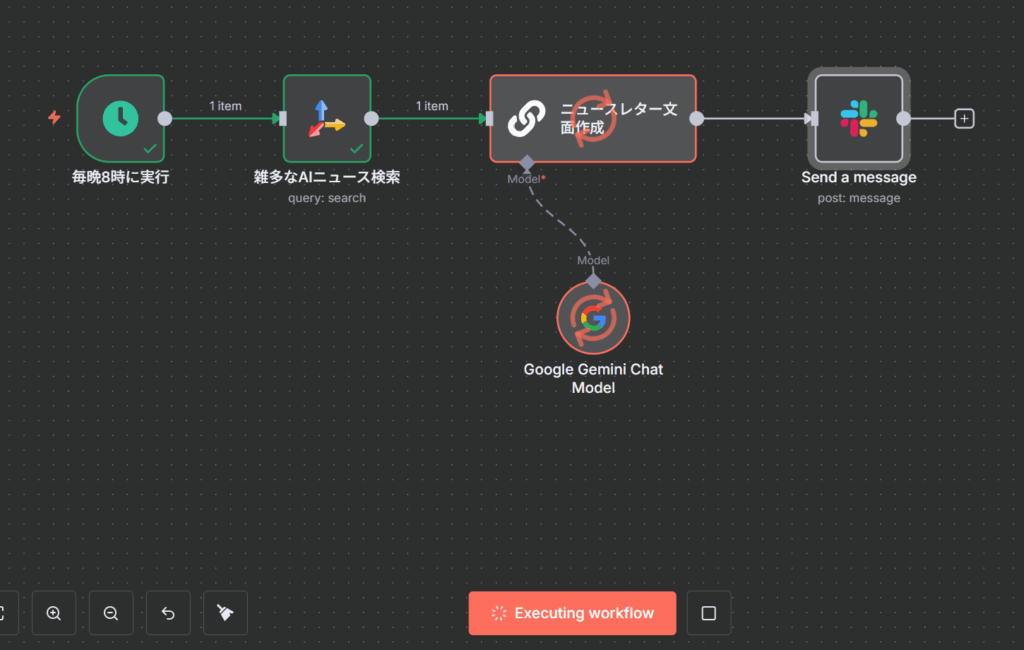
6-2. 右上の「Activate」ボタンをクリックし、自動実行を有効化
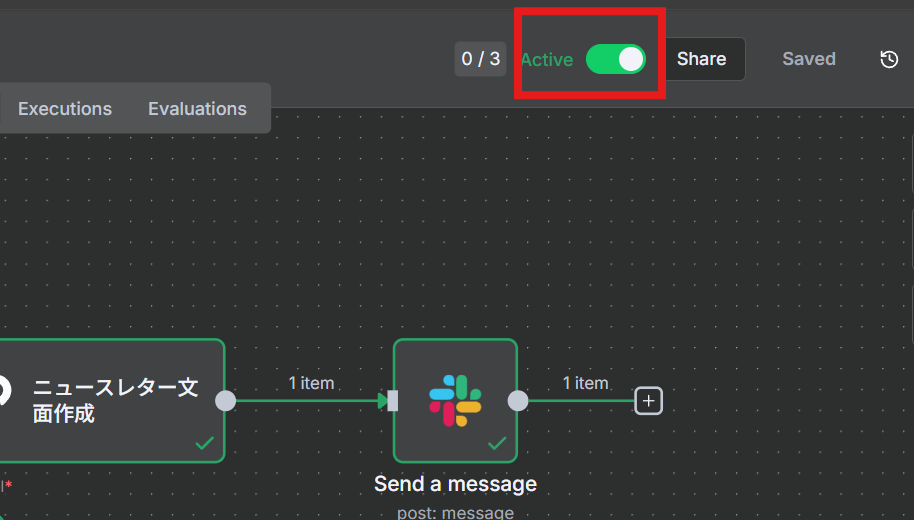

よくある質問
- Tavilyの無料枠で足りますか?
-
1日1回のニュース収集なら無料枠で十分です。
- Slackの無料プランでも使えますか?
-
はい、Webhookを利用するだけなら無料プランで利用可能です。
- AIの要約精度が低いと感じたら?
-
プロンプトを工夫したり、別のモデルを利用すると改善することがあります。
つまずきやすいポイント
- Tavilyノードが表示されない → Community Nodesのインストールが必要
- Slack通知が届かない → Webhook URLの設定ミスや権限不足の可能性
- Geminiの出力が想定外 → プロンプト設計を見直す必要あり
なかなかうまくいかないときは?
「Tavilyノードをインストールできない」「Slackに投稿されない」「AI要約が不安定」といったつまずきが起きやすいです。試行錯誤に時間を取られると、本来の目的である“ニュースを効率よく得る”ことから遠ざかってしまうかもしれません。
そこで、おすすめしたいのが「ジドウカ」です。
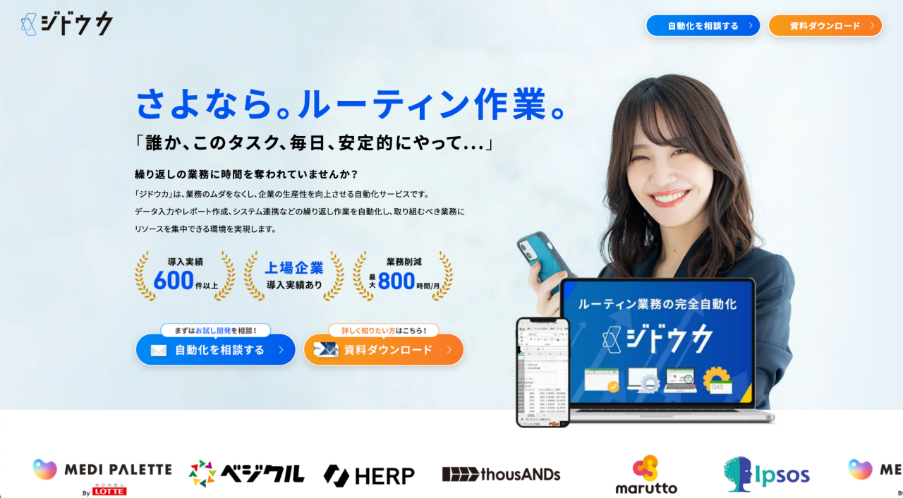
ジドウカは、これまで合計800タスク以上の業務の自動化をしてきた実績のある法人専用の自動化サービスです。
業務の一部を“タスク単位”で自動化し、【月額1万円から】安定運用できるサブスクリプション型のサービスです。技術のことが分からなくても「こういう作業をラクにしたい」と伝えるだけで自動化することが可能です。
「自分のやりたい自動化って本当に実現できるのかな…」という方には、少額・短期間での「お試し開発」があるので、お気軽にご活用ください。
まとめ
本記事では、TavilyでAIニュースを収集し、n8nとGeminiを組み合わせてニュースレターを自動生成し、Slackに配信する方法を紹介しました。 一度設定してしまえば、毎朝自分好みのニュースが自動で届き、情報収集の効率が大幅にアップします。
「AIニュースを効率的にキャッチアップしたい」という方は、ぜひ本記事のワークフローを参考にしてみてください。